Migrando datos de Oracle a IBM DB2
Esta guía le muestra cómo migrar datos de Oracle a IBM DB2 en unos sencillos pasos usando Kit de herramientas de migración de bases de datos ESF. Simplifique tareas de migración complejas y ahorre tiempo valioso con nuestro enfoque optimizado.
Oracle vs. IBM DB2:
- Oracle es una corporación multinacional líder en tecnología informática que se especializa en sistemas de gestión de bases de datos. Reconocida por sus soluciones de bases de datos robustas y escalables, Oracle ofrece un conjunto completo de productos que abarca tecnologías de bases de datos, aplicaciones en la nube y software empresarial. Con presencia global y reputación de innovación, Oracle atiende a diversas industrias, incluidas finanzas, atención médica, comercio minorista y manufactura, permitiendo a las organizaciones administrar, proteger y analizar sus datos de manera eficiente para impulsar el éxito empresarial.
- IBM DB2 es un sistema de gestión de bases de datos relacionales (RDBMS) de alto rendimiento desarrollado por IBM, diseñado para manejar grandes volúmenes de datos y soportar transacciones complejas. Ofrece funciones robustas para la gestión de datos, la seguridad y la escalabilidad, lo que lo hace adecuado para empresas de todos los tamaños. DB2 es conocido por su eficiencia en el procesamiento de consultas SQL, sus capacidades de análisis avanzadas y su integración con diversas plataformas, incluidos entornos en la nube. Admite una variedad de sistemas operativos como Windows, UNIX y Linux, y proporciona herramientas para la automatización, optimización y administración de bases de datos.
Requisitos Previos:
Software Requerido:
DMToolkit_x64.zip
(63.6 MiB)64-bit Aplicación de Windows for Kit de herramientas de migración de bases de datos ESF 12.2.08 (2025-07-11).
(md5: e93a0ef57622bfd8ee77d6aa6e38c13b)DMToolkit_win32.zip
(58.8 MiB)32-bit Aplicación de Windows for Kit de herramientas de migración de bases de datos ESF 12.2.08 (2025-07-11).
(md5: bd34cb7f73c88c6d0c7a44069ad756d6)Sistemas Compatibles:
- Windows 7 o superior.
- Oracle 11g o superior.
- IBM DB2 9.x o superior.
Asistente Paso a Paso:
Configurar fuente de datos de Oracle
- En el cuadro de diálogo "Elegir una fuente de datos":
- Seleccione "Oracle"
- Ingrese detalles del servidor:
- Nombre del servidor: localhost (predeterminado)
- Puerto: 1521 (predeterminado)
- Proporcione autenticación:
- Nombre de usuario: system (predeterminado)
- Contraseña asociada
- Seleccione método de inicio de sesión:
- Elija entre: SID, Service_Name o TNS
- Especificación de base de datos:
- Para SID/Service_Name: Ingrese el valor en el campo Base de datos
- Para TNS: Deje el campo Base de datos vacío
- Configuración de esquema:
- Ingrese el nombre del esquema (por defecto es el nombre de usuario)
- Opcional: Haga clic en Actualizar para ver los esquemas disponibles
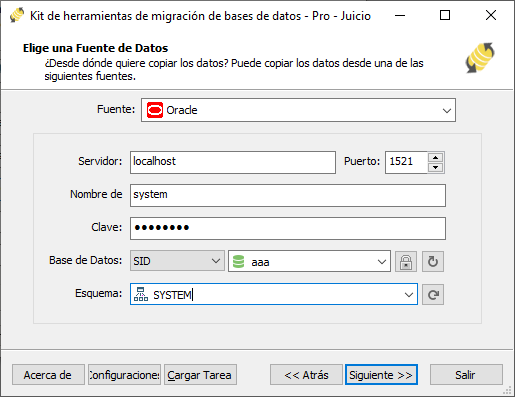
Fig. 1: Configuración de fuente de datos de Oracle - En el cuadro de diálogo "Elegir una fuente de datos":
Configurar Origen de Datos IBM DB2
- En el cuadro de diálogo "Elegir un Destino":
- Seleccione "IBM DB2"
- Ingrese detalles de conexión del servidor:
- Nombre del servidor:
localhost(predeterminado) - Puerto:
50000(predeterminado)
- Nombre del servidor:
- Proporcione credenciales de autenticación:
- Usuario:
db2admin(predeterminado) - Contraseña
- Usuario:
- En el campo Base de Datos:
- Ingrese el nombre de la base de datos DB2 de origen
- Selección de esquema:
- Haga clic en el botón Actualizar para cargar esquemas disponibles
- Seleccione el esquema destino de la lista
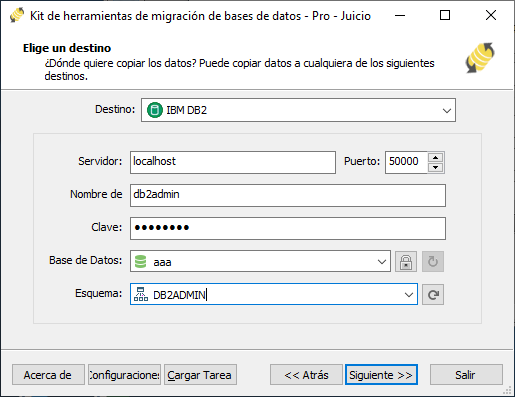
Fig. 2: Configuración de origen de datos IBM DB2 - En el cuadro de diálogo "Elegir un Destino":
En el diálogo "Seleccionar tabla(s) y vista(s) de origen"
-
Seleccionar objetos de migración: Elija tablas o vistas para incluir en la migración.

Fig. 3: Seleccionar tablas y vistas -
Modificar estructura de tabla: Haga clic en el botón de puntos suspensivos (...) para acceder a opciones de tabla y ajustes de esquema.

Fig. 4: Realizar transformación -
Configurar mapeo de campos: En las opciones de Mapeo de Campos:
- Personalice campos de destino (nombre, tipo de datos, valor predeterminado, comentarios)
- Seleccione método de transferencia de datos:
- Sobrescribir Tabla (reemplazar datos existentes)
- Vaciar Datos (truncar antes de insertar)
- Anexar Datos (agregar a datos existentes)
- Omitir Tabla (excluir de la transferencia)
- Aplique filtros de datos antes de la transferencia
-
Seleccionar objetos de migración: Elija tablas o vistas para incluir en la migración.
Diálogo de Ejecución
-
Iniciar migración: Haga clic en "Enviar" para iniciar la transferencia automática de datos de Oracle a IBM DB2.

Fig. 5: Ejecutar migración - Monitorear progreso: Haga clic en "Examinar Registro" para rastreo en tiempo real, incluidos detalles de resolución de problemas.
-
Guardar configuración: Haga clic en "Guardar como trabajo" para almacenar ajustes para:
- Recarga rápida de trabajos de migración
- Ejecución por línea de comandos (use:
dmtc.exe --helppara opciones de parámetros)
-
Iniciar migración: Haga clic en "Enviar" para iniciar la transferencia automática de datos de Oracle a IBM DB2.
¡Completado!
Al finalizar la migración, el kit genera un informe completo para verificar la precisión. Puede monitorear el progreso durante el proceso automatizado. Para consultas o comentarios, contáctenos: nuestro equipo está listo para ayudarle.
Enlaces relacionados:
Copyright © 2004-2025 DBSofts, all rights reserved. Términos y condiciones | Privacidad | Mapa del sitio